Подешавање "Скипе-а" у Виндовс-у 8. Подешавање микрофона, камере, звука, мреже у "Скипе" -у
Ниједна комуникација у реалном времену не поставља толико питања као Скипе. Потребно је само неколико минута за преузимање, инсталацију и регистрацију. Међутим, постављање Скипе-а захтијева много временских ресурса. Овај чланак нуди комплетан водич за почетнике за подешавање најпопуларнијег комуникатора на свету.
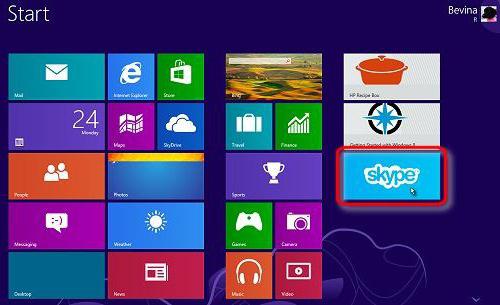
Све треба урадити исправно и од нуле
Ако је у Виндовсу 8 и горе наведеним верзијама Скипе већ уграђен у систем, тада власници ранијих верзија оперативних система морају ићи на званични Мицрософт веб сајт и преузети сами инсталатер. Читава инсталација се састоји од притиска на дугмад „Ок“ и „Нект“. Постоји тренутак када корисник треба да искључи опцију "Маке Бинг ..." и "Маке МСН ..." да не би инсталирао непотребне претраживаче. Након инсталације, апликација ће понудити да прође ауторизацију, ако постоји рачун. Ако га нема, онда ће поставка "Скипе" почети са регистрацијом на званичном сајту програмера, што само у почетку изгледа тешко. Пријава, лозинка, лични подаци и унос специјални знакови потврду да је особа регистрована, а не робот.
Фирст рун
Након успјешно завршене регистрације и ауторизације, појавит ће се прозор који вас позива да извршите брза подешавања. Прво, морате бити сигурни да постоји звук подешавањем контроле јачине звука. Нема потребе да правите посебна подешавања, главна ствар у овој фази је само да чујете нешто, пазећи да је апликација покупила системски уређај и да је у стању да производи звук. Испод је подешавање микрофона у Скипе-у, које можете прескочити, јер ћете и даље морати да га пратите. Проблем је у томе што када први пут почнете, корисник не обраћа пажњу на различите ситнице у подешавању микрофона - пицкуп-ови, лош квалитет звука, звецкање и сличне сметње. Ако постоји ВЕБ камера, апликација ће понудити снимање слике која ће бити доступна свим Скипе корисницима. Ова ставка се такође може прескочити и уметнути слатку слику или фотографију.
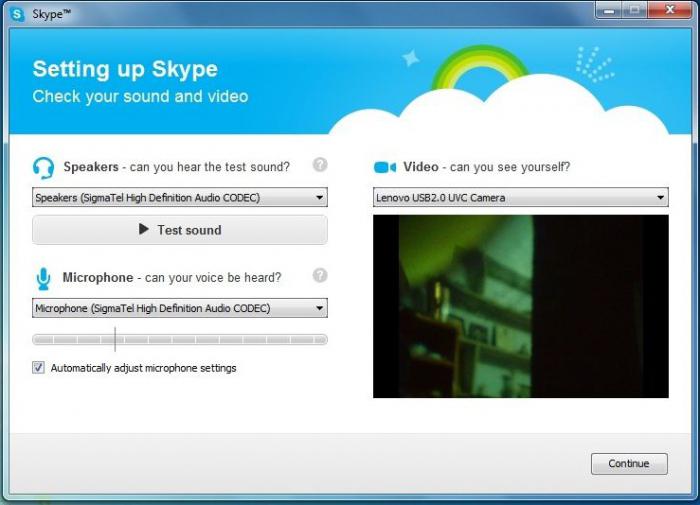
Основна функционалност
Прво се подешавају поставке звука у Скипе-у. Да бисте то урадили, на плочи пронађите картицу „Тоолс“ и изаберите ставку „Сеттингс“. Са леве стране налази се контролни панел који је груписан по функционалности, што је прилично згодно у процесу конфигурисања. Морате одабрати "Поставке звука". Мени нуди да изаберете уређаје са којима корисник жели да ради у Скипе-у, често има неколико уређаја у листи, ако су поред звучника, слушалица, ВЕБ-камера са микрофоном или други мултимедијални уређаји повезани са рачунаром. Наравно, гласноћа звучника се не може дотаћи, јер се звук може подешавати на звучницима, али за подешавање микрофона постоји посебан поступак, без којег ће уређај радити ужасно.
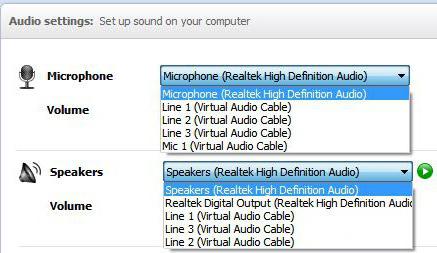
Оддитиес витх мицропхоне сеттингс
Аутоматско подешавање микрофона у Скипе-у оставља много да се пожели, а љубитељи честих говорних конференција често морају да се прилагоде, прилагођавајући се својим саговорницима.
- Када постављате микрофон, корисник треба да седи у својој уобичајеној пози. Нема потребе да се савијате до микрофона, а још више да га доведете до уста.
- Контролишући контролу јачине звука на панелу, морате мирно да изговорите пар реченица или да отпјевате омиљену мелодију. Не треба да вичете, јер у процесу комуникације такође ћете морати да говорите гласније, што није баш згодно. Индикатор на контролном панелу у процесу подешавања треба да буде стално зелен, а да не иде један део на десну ивицу.
Можете проверити поставке звука помоћу менија у наставку - „Направите контролни позив у Скипе-у“. Након што је веза успостављена мирним гласом, испричајте кратку причу, а након 30 секунди ту причу можете послушати у колонама. У том квалитету ће корисник чути саговорника.
Звучни догађаји
Поставке звука у Скипеу позива корисника да изабере тон звона и конфигурише различите опције упозорења. На контролној табли за ово је мени "Звукови". У прозору се појављују три поља. Први садржи листу догађаја, од којих се сваки може прилагодити или онемогућити уопште, тако да искључите потврдни оквир са леве стране имена. Друго поље је нераскидиво повезано са првим и нуди избор звучне датотеке са листе која ће бити додељена одабраном догађају. Наравно, звук можете слушати помоћу истог имена. Треће поље нуди преузимање сопствених звукова који се могу инсталирати на различите догађаје. Али, судећи по бројним рецензијама корисника, дизајн звука је често досадан, јер је читава Скипе поставка сведена на коришћење дугмета „Онемогући све звуке“ и затим укључивање јединог догађаја - „Долазни позив“.
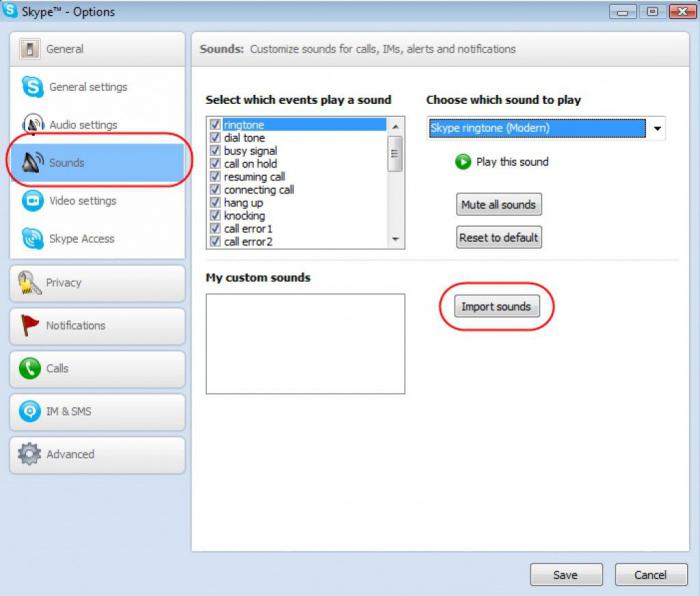
Визуелна комуникација
Подешавања камере у Скипе-у се праве у менију „Видео поставке“. Врло је једноставно. Дугме “Вебцам Сеттингс” вам омогућава да фино подесите фокус, осветљеност и баланс боја, а мени Едит Аватар вам омогућава да снимите фотографију и повежете је са вашим логовањем. Поред тога, постоје и додатна безбедносна подешавања која вам омогућавају да ограничите круг људи који могу да приступе видео снимку са камере - можете дозволити људима са своје листе контаката, или можете забранити свакога. Друга поставка вам омогућава да контролишете видео пренос током пријема. Препоручује се да га искључите, јер врло често када је позив аутоматски примљен, позивалац може да види шта му уопште није потребно. Подешавања Скипе-а на лаптопу и персоналном рачунару се не разликују, односно не вреди рачунати на додатне могућности у подешавањима мобилних уређаја.
Прво безбедност
Подешавања "Скипе" у Виндовс 8, многи препоручују почевши од менија "Сецурити", јер је приватност сваког корисника на првом месту. Позивање се препоручује само из контаката. А аутоматски пријем видео позива треба да буде искључен. Али текст дописивање се може узети од било кога, јер стављање досадног корисника на црну листу неће бити проблем. Главна ствар је да се увек чува историја како би се пронашле важне информације које су пренете и нису сачуване. Дугме "Обриши историју" неће дозволити да неко прочита важну преписку. Да ли да покажу статус мреже на Интернету, свако одлучује за себе, али Мицрософт мора бити искључен, иначе ће програмер бацити нежељену пошту. Препоручује се да одете у мени „Упозорења“ и искључите савете и промоције програма у картици „Обавештења и поруке“, пошто су и они прилично досадни.
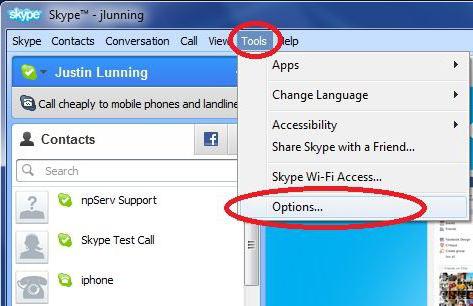
Додатне функције
Након што је схватио где у "Скипе" подешавањима, кориснику неће бити посебно тешко проћи кроз СВИ мени и сазнати пуну функционалност програма. Из додатне функционалности препоручујемо „Цалл Сеттингс“ мени, у којем морате да онемогућите аутоматски пријем на долазне аудио позиве, јер су понекад веома неприкладни. Али "Цалл Форвардинг" је плаћена услуга, као и позиви на мобилне и фиксне бројеве. Да бисте их поставили, потребан вам је добар стручњак који ће вам показати како правилно користити и не трошити велике суме на празне позиве. Али у "Напредним поставкама" боље је да се не мешате ако Скипе ради без икаквих грешака, осим да подеси тастерску пречицу. Али листа прилика је толико погрешна да уопште нема смисла отварати је.
Проблем са инсталирањем апликације
Подешавање Скипе-а не почиње увек са контролне табле. Понекад не можете да инсталирате апликацију на рачунару. У већини случајева, проблем се рјешава искључивањем антивирусног програма и Виндовс Фиревалл. Да бисте то урадили, на икони антивирусног програма кликните десним тастером миша иу менију који се појави кликните на дугме Онемогући, ако вам је потребан алтернативни избор периода искључења, поставите један сат. Заштитни зид је онемогућен преко "Цонтрол Панел", у којем морате пронаћи ставку са истим именом. У прозору који се појављује у левом окну, изаберите „Омогући и онемогући“. Након тога, означите поља испред поља "Дисабле ...". Наравно, након успешне инсталације Скипе-а, препоручује се да омогућите заштиту Виндовс-а користећи горе описану процедуру, само у завршној фази, означите поља „Енабле“.
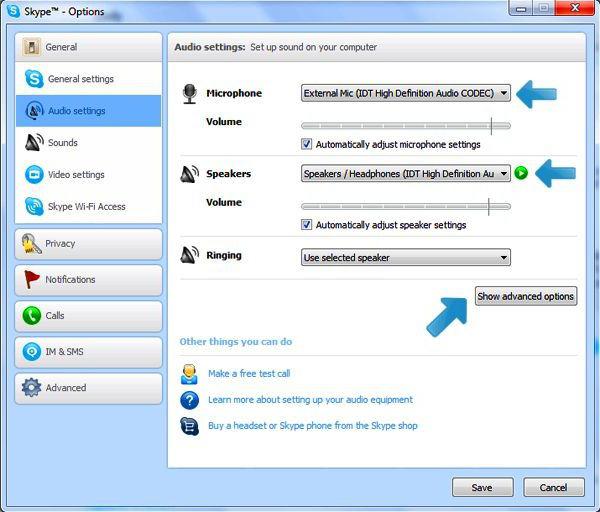
Проблеми са повезивањем
Још један проблем који има Скипе је мрежна подешавања. Веома често, Интернет провајдер затвара портове који, по његовом мишљењу, носе ризик од вируса. Стандардни порт за повезивање Скипе-а је у овој листи. Стога, ако се не можете спојити на главни прозор за ауторизацију, морате кликнути на гумб Поставке и отићи у одјељак Везе. Поставите порт за долазне везе на 10631, затим обавезно поништите избор у пољу поред поља које сугерише коришћење алтернативних портова 80 и 443. Даља подешавања нису потребна. Промене за чување и поновно покретање програма. А ако се након извођења манипулација са везом проблем не може ријешити, онда морате погледати у смјеру инсталирања старијих верзија Скипе-а. Професионалци у области рачунарске технологије препоручују инсталирање верзије софтвера 6.13 или 6.14. Они раде у свим Виндовс оперативним окружењима, немају огласе и лако се повезују са сервером без додатних „тамбурашких плесова“.
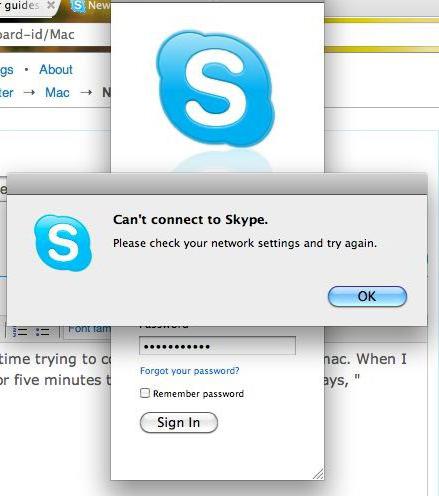
Мобиле Скипе
Власници мобилних уређаја и таблета имају више среће. Заиста, у преносивим верзијама подешавања је много мања. Подешавања мобилног Скипе-а за Андроид и Виндовс Пхоне се не разликују. Главна ствар коју корисник мора да испуни је системски захтев. На крају крајева, апликација је интензивна за ресурсе, неће радити на уређајима са фреквенцијом процесора испод 1 ГХз. Инсталација је, наравно, направљена из продавнице, у аутоматском режиму. Као иу пуној верзији, нерегистрованом кориснику ће бити понуђена регистрација, након чега ће покренута апликација понудити подешавање звука, микрофона и постављање фотографије на аватар.
Контролни панел у мобилној верзији је једноставнији, али удаљено подсећа на подешавања Скипе-а у Виндовс-у 8. Аутоматско примање позива, обавештења, подешавање звучних и видео позива, подешавање обавештења, звук и све врсте искачућих прозора. Додата је само могућност синхронизације контаката. Сам програм из адресара проналази кориснике који имају инсталиран и Скипе, што је веома погодно током рада.